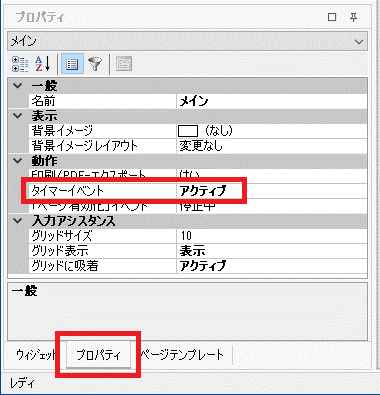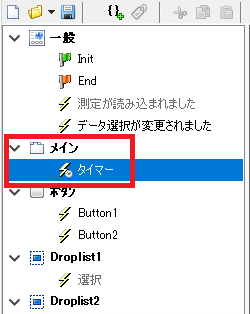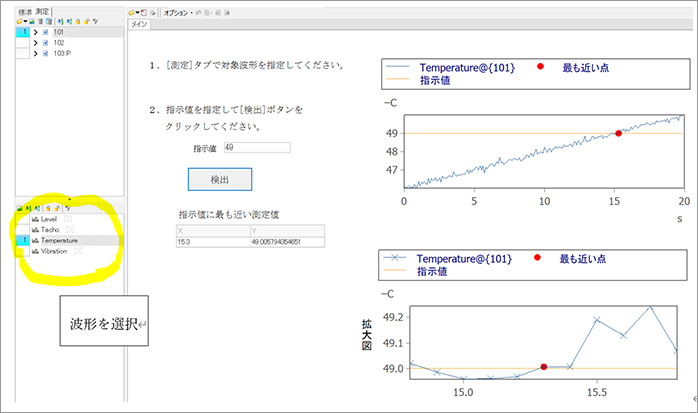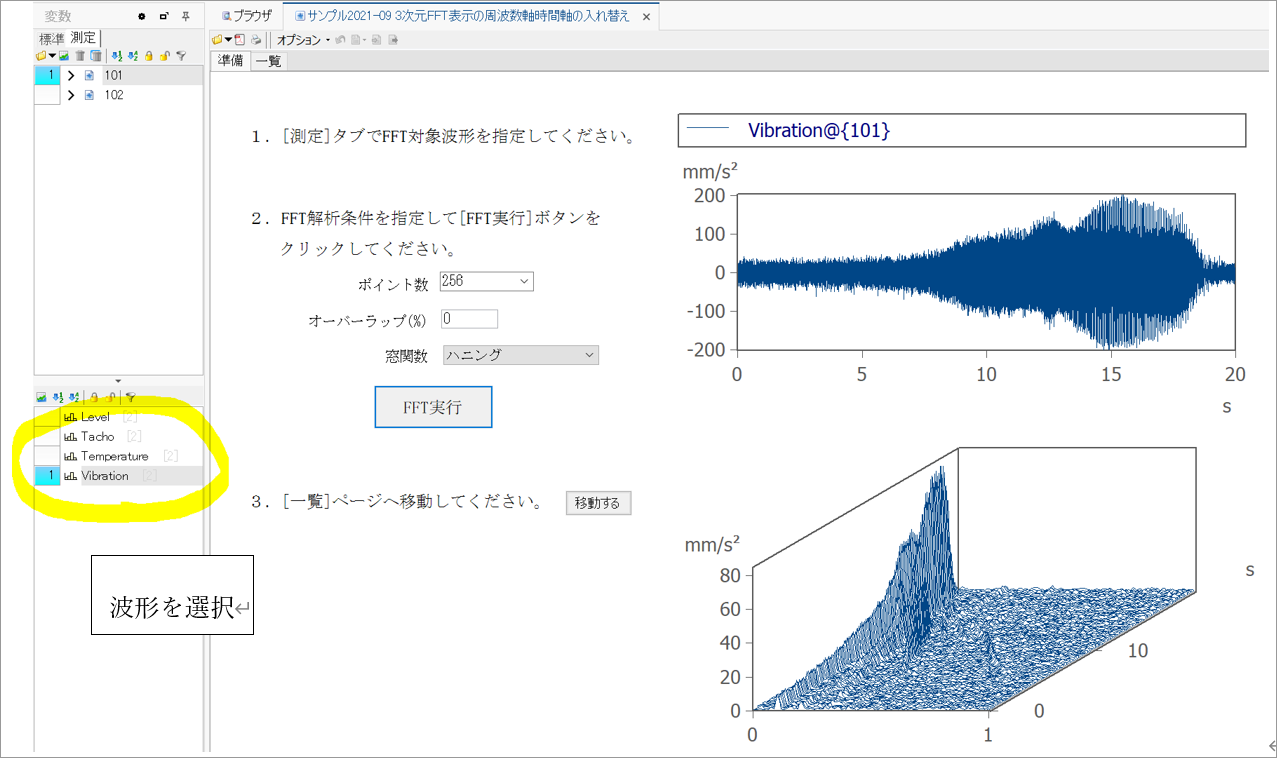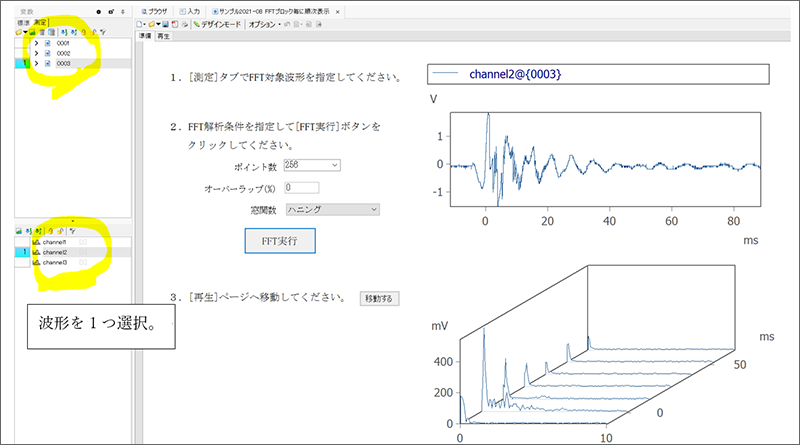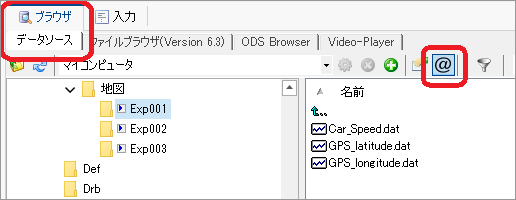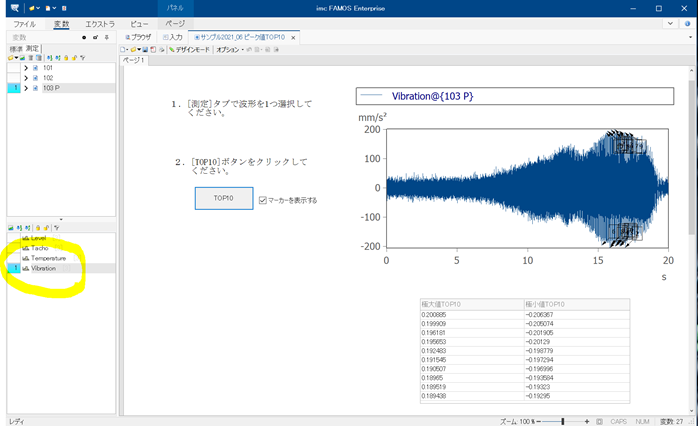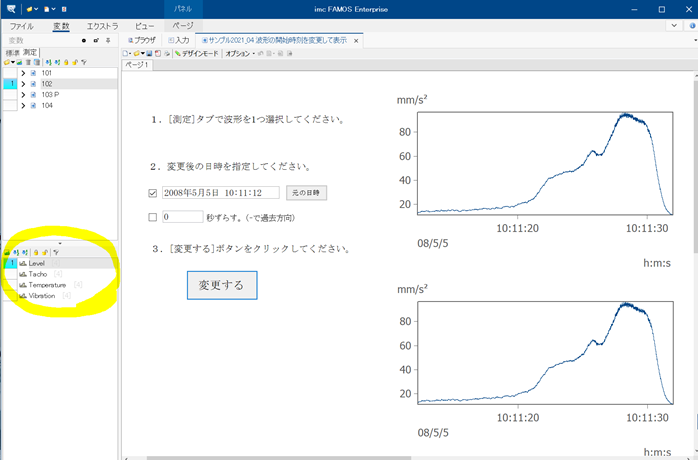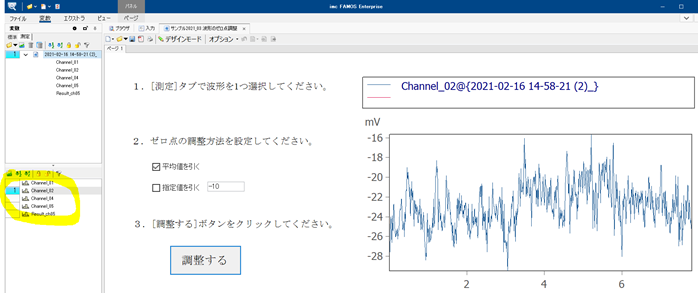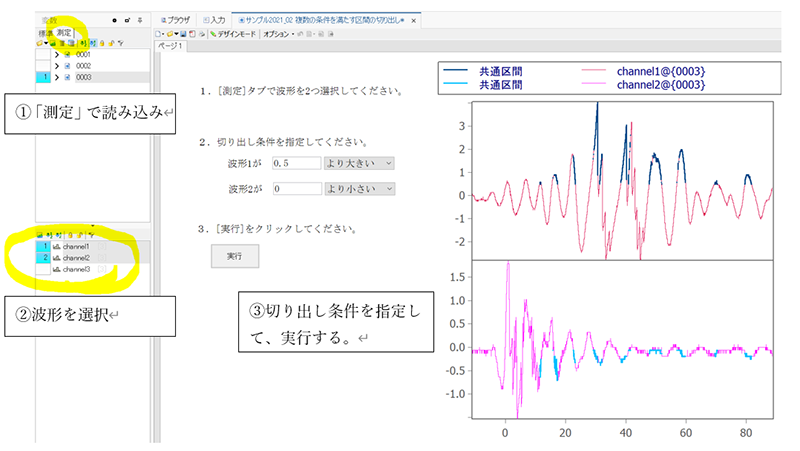FAMOS技術サポート
サンプルに関するFAQ
Q波形のトレンドをで除去するサンプルパネル
QFFT計算結果を実部虚部形式で表示するサンプルパネル
Qオーバーオール値を計算するサンプルパネル
FFT解析を利用して波形のオーバーオール値を計算するサンプルパネルを用意しました。
FAMOSでサンプルパネルを読み込んで実行してください。
オーバーオール値は下記の手順で振幅値として計算しています。
1) i番目のFFTブロックの各FFTラインを2乗する。
2) 1)を合算し、窓関数の係数(等価バンドノイズ幅)で補正する。
3) 2)の平方根をとる。
4) 1)~3)をFFTブロックの数、繰り返す。
FFTRMS = AmpSpectrumRMS(Data1, _pt, _window, Overlap, 1, 1) ; FFT実行
…(略)
for _iii = 1 to _nnn step 1
_spectrum = FFTRMS[_iii] ; i番目のFFTブロック
OverAll[_iii] = SqRt(Sum(_spectrum^2)/_ENBW) ; オーバーオール値の計算
end
Qカーブウィンドウの各プロパティを操作する関数の使用例を紹介するサンプルパネル その4
カーブウィンドウの各プロパティを操作する関数の使用例を紹介するサンプルパネルを用意しました。
FAMOSでサンプルパネルを読み込んで実行してください。
本サンプルパネルでは下記の関数の使用例を紹介します。argNは引数を表しています。
CwNewElement("marker") ; マーカーの追加
CwMarkerSet("x", arg1) ; マーカーのX座標の指定
CwMarkerSet("text", arg1) ; マーカーに表示するテキスト
CwMarkerSet("color.text", arg1) ; マーカーのテキスト色
CwMarkerSet("color.background", arg1) ; マーカーの背景色
CwMarkerSet("angle", arg1) ; マーカーの線の角度
CwDeleteElement("marker") ; マーカーの削除
Qカーブウィンドウの各プロパティを操作する関数の使用例を紹介するサンプルパネル その3
カーブウィンドウの各プロパティを操作する関数の使用例を紹介するサンプルパネルを用意しました。
FAMOSでサンプルパネルを読み込んで実行してください。
変数リストの[測定]タブで波形を1つ選択してください。
本サンプルパネルでは下記の関数の使用例を紹介します。argNは引数を表しています。
CwSelectByIndex("cosys", 1) ; 座標1を選択
CwNewChannel("append to cosys", arg1) ; 座標に波形を追加
CwAction("measure.show") ; 測定ウィンドウを表示
CwAction("measure.invisible") ; カーソルのみ表示
RX = CwDisplayGet("measure.x.right") ; 右カーソルのX値
RY = CwDisplayGet("measure.y.right") ; 右カーソルのY値
LX = CwDisplayGet("measure.x.left") ; 左カーソルのX値
LY = CwDisplayGet("measure.y.left") ; 左カーソルのY値
Qカーブウィンドウの各プロパティを操作する関数の使用例を紹介するサンプルパネル その2
カーブウィンドウの各プロパティを操作する関数の使用例を紹介するサンプルパネルを用意しました。
FAMOSでサンプルパネルを読み込んで実行してください。
変数リストの[測定]タブで波形を3つ選択してください。
本サンプルパネルでは下記の関数の使用例を紹介します。argNは引数を表しています。
CwDisplaySet("displaymode", arg1) ; 表示形式(重ね書き、スタック、ウォーターフォール等)を指定します。
CwDisplaySet("colors.printer.indiv", 1) ; パネル上のカーブウィンドウの色を操作することを宣言します。パネル上のカーブウィンドウはprinter、通常のカーブウィンドウはscreenになります。
CwColorSet("cos.back", arg1, arg2, arg3) ; 座標の内側(波形の背景)の色を指定します。
CwColorSet("back", arg1, arg2, arg3) ; 座標の外側の背景色を指定します。
CwColorSet("text", arg1, arg2, arg3) ; 軸のテキストの色を指定します。
CwColorSet(1, arg1, arg2, arg3) ; 1番目の波形の色を指定します。
CwColorSet(2, arg1, arg2, arg3) ; 1番目の波形の色を指定します。
CwColorSet(3, arg1, arg2, arg3) ; 1番目の波形の色を指定します。
RGB() ; 赤緑青の数値を指定して色を表す値を生成します。
Qカーブウィンドウの各プロパティを操作する関数の使用例を紹介するサンプルパネル その1
カーブウィンドウの各プロパティを操作する関数の使用例を紹介するサンプルパネルを用意しました。
FAMOSでサンプルパネルを読み込んで実行してください。
変数リストの[測定]タブで波形を2つ選択してください。
本サンプルパネルでは下記の関数の使用例を紹介します。arg1は引数を表しています。
CwSelectWindow(arg1) : カーブウィンドウ関数が操作する対象のカーブウィンドウを指定します。
CwDisplaySet("legend.display", arg1) ; 凡例の表示・非表示を指定します。
CwDisplaySet("grid", arg1) ; グリッドの表示・非表示を指定します。
CwSelectByIndex("x-axis", 1) ; 操作する軸としてX軸を指定します。
CwAxisSet("scale", arg1) ; 表示形式(線形、対数、絶対時間など) を指定します。
CwAxisSet("range", arg1) ; 軸の表示範囲を指定します。
CwAxisSet("max", arg1) ; 表示範囲の上限を指定します。
CwAxisSet("min", arg1) ; 表示範囲の下限を指定します。
Qパネルのタイマー機能を紹介するサンプルパネル
Q指定した値に最も近い実測値を検出するサンプルパネル
Q3次元FFT表示の周波数軸と時間軸を入れ替えたカーブウィンドウを表示するサンプルパネル
QFFT処理結果をFFTブロック毎に順次表示するサンプルパネル
QRPM波形上で指定した時間での振動などの波形のFFT結果を抜き出して表示するサンプルパネル
RPM波形上で指定した時間での振動などの波形のFFT結果を抜き出して表示するサンプルパネルを用意しました。
FAMOSでサンプルパネルを読み込んで実行してください。
変数リストの[測定]タブでRPM波形とFFT処理を行う波形をそれぞれ1つ選択してください。
[準備]タブでFFT処理を適用したのち、[確認]タブでFFT結果を見たい時間をRPM波形で指定してください。
ウォーターフォール表示されたFFT結果から指定した時間のFFT結果を抜き出して右下のカーブウィンドウに表示します。
付属のRPMフォルダーはサンプルデータになります。
[ブラウザ]>[データソース]タブにて[@]を有効にした状態で読み込んでください。
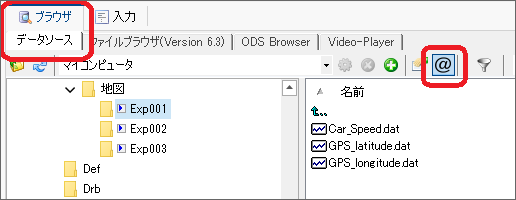
Q緯度・経度波形から走行軌跡を描画するサンプルパネル
Qピーク値(極大値・極小値)のTOP10を表示するサンプルパネル
Q波形の開始時間(絶対時間)を変更するサンプルパネル
Qゼロ点を調整するサンプルパネル
Q2つの波形で条件を満たす区間を表示するサンプルパネル
Q波形の立ち上がりをそろえて表示するサンプルパネル
Q加速度波形から変位を計算するサンプルパネル
QX軸を右から左へ増加させて表示するサンプルパネル
FAMOSでサンプルパネルを読み込んで実行してください。
変数リストの[測定]タブで波形を選択してください。選択した波形と時間軸を右から左へ描写した波形を表示します。
2DカーブウィンドウではX軸を右から左へ増加するようには表示できませんが、3D表示に投影することにより擬似的に表示することができます。
シーケンスで実行する場合は下記URLをご参照ください。
https://www.toyo.co.jp/mecha/faq/searchlist/?topics_keyword=%E5%8F%B3%E3%81%8B%E3%82%89%E5%B7%A6%E3%81%B8
(表示座標の大きさ等の違いについて)
下側の「反転」波形は3D表示を利用しています。そのため2D表示の「標準」波形と比べて、座標の大きさ(X軸やY軸の長さ)や軸のテキストなどにおいて違いがあります。